Pitanje
Problem: Kako popraviti pogrešku Windows Update 0x80240034?
Ne mogu instalirati kumulativno ažuriranje KB4048955 za Windows 10 V1709. Ažuriranje se instalira, ali promjene se poništavaju prilikom ponovnog pokretanja sustava. Windows Update prikazuje kod pogreške 0x80240034. Kako mogu riješiti ovaj problem?
Riješen odgovor
0x80240034 je pogreška Windows Update, koja je uznemiravala Windows 10 Insider[1] Preview Build 16226 korisnika prije pola godina. Iako se činilo da je Microsoft to već popravio, istina je da se mnogi ljudi još uvijek susreću s tim, osim što nije ograničen na Windows 10 Insiders.
Mnogi su ljudi prijavili pogrešku 0x80240034 kada su pokušavali instalirati kumulativno ažuriranje KB4048955, ali to nije iznimno ažuriranje. Zapravo, ažuriranje se uspješno instalira pomoću automatske usluge Windows Update, ali onda završne točke instalacijskog procesa tijekom ponovnog pokretanja sustava ne uspijevaju i sve promjene se unose leđa.
Općenito, problemi s ažuriranjem sustava Windows vrlo su česti i mogu se dogoditi i na Microsoftovom i na kraju OS-a. Iako rijetko, Microsoft izdaje oštećena ažuriranja ili se neke komponente ažuriranja oštete tijekom instalacije. U tom slučaju trebate ili pričekati da se zakrpa objavi ili instalirajte ažuriranje ručno od službene strane Katalog Microsoft Update.
Ipak, problemi unutarnjeg sustava najčešći su okidači problema Windows Update. Windows Update komponente, antivirusni program treće strane,[2] netočne konfiguracije, nedostaje .NET Framework 3.5 itd. su samo nekoliko primjera uzroka greške 0x80240034.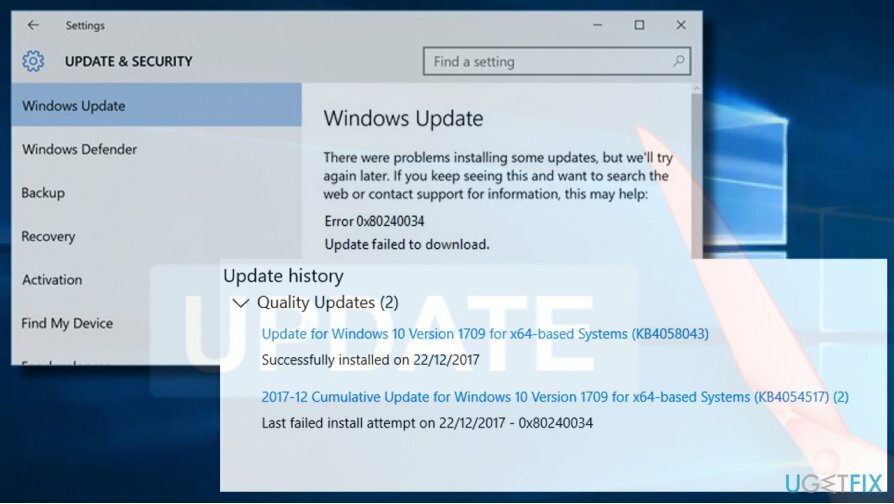
Jedna od opcija koje morate popraviti pogrešku 0x80240034 jest instalirati uslužni program za optimizaciju profesionalnog računala i pokrenuti skeniranje s njim. Preporučujemo korištenje ReimageMac perilica za rublje X9 jer će provjeriti ima li u sustavu oštećenih/oštećenih datoteka i ukloniti zlonamjerni softver[3] u isto vrijeme. Ako automatsko rješenje ne radi, pokušajte s ovim metodama:
Pokrenite alat za rješavanje problema Windows Update
Za popravak oštećenog sustava morate kupiti licenciranu verziju Reimage Reimage.
- Pritisnite Tipka Windows + I i otvoren Ažuriranje i sigurnost odjeljak.
- Izaberi Rješavanje problema i pronaći Windows Update.
- Kliknite Windows Update i odaberite Pokrenite alat za rješavanje problema.
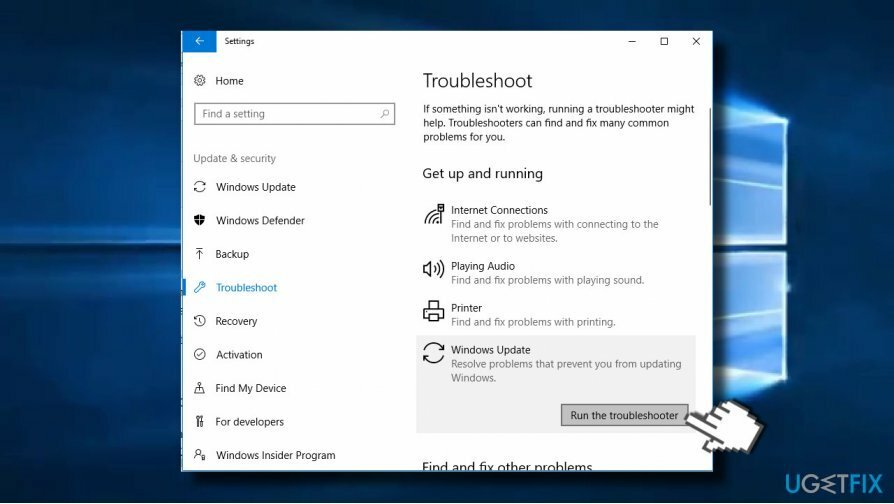
Skeniranje obično traje do 10 minuta. Trebao bi prijaviti sve otkrivene probleme i njihov status – bez obzira je li ih alat za rješavanje problema uspio riješiti ili ne. Kada završite, provjerite je li ispravljena pogreška Windows Update 0x80240034.
Promijenite vrstu usluge Windows Update
Za popravak oštećenog sustava morate kupiti licenciranu verziju Reimage Reimage.
- Desnom tipkom miša kliknite Windows tipka i odaberite Naredbeni redak (administrator).
- Upišite sljedeće naredbe u prozor naredbenog retka. Da biste ih izvršili, pritisnite Unesi nakon svake.
SC config wuauserv start= auto
SC konfiguracijski bitovi start= auto
SC konfiguracija cryptsvc start= auto
SC config trustedinstaller start= auto - Konačno, ponovno pokrenite računalo.
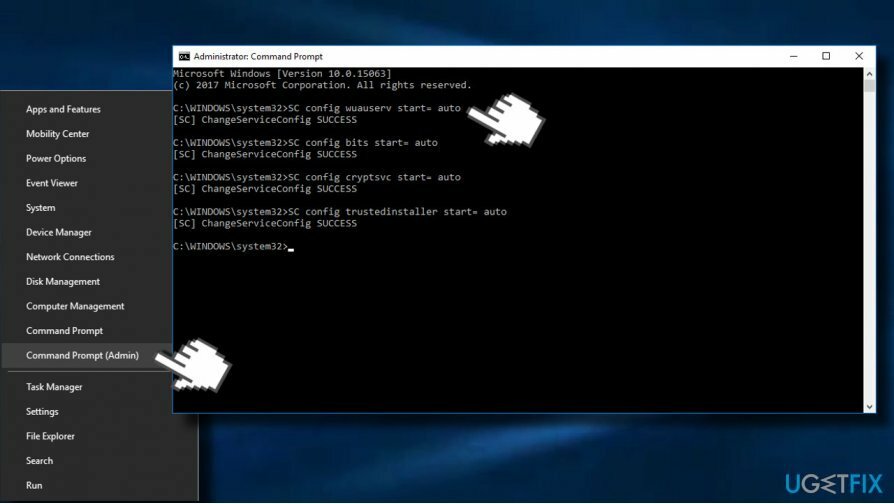
Ponovno omogućite Microsoft .NET Framework 3.5
Za popravak oštećenog sustava morate kupiti licenciranu verziju Reimage Reimage.
Ako ne možete instalirati ažuriranja za Windows 10 zbog pogreške 0x80240034, a prethodne metode nisu pomogle, preporučujemo vam da instalirate ili ponovno instalirate .NET Framework 3.5.
Windows 10 sadrži ovaj okvir prema zadanim postavkama, tako da se ne može ukloniti ili mijenjati ni na koji način. Međutim, ovu datoteku može lako oštetiti zlonamjerni softver ili tijekom nekih velikih promjena sustava. Da biste popravili okvir, pokušajte instalirati sva moguća ažuriranja za Windows 10. Ako su svi blokirani pogreškom 0x80240034, pokušajte ponovno instalirati, ponovno ručno omogućite .NET framework:
- Otvorite Control Panel i kliknite na Programi i značajke
- Klik Uključite ili isključite značajke sustava Windows vezu na lijevom oknu.
- Obavezno označite opciju .NET Framework 3.5. Ako je već označeno, poništite oznaku i spremite promjene.
- Zatim ponovno otvori Uključite ili isključite značajke sustava Windows prozor i označite opciju .NET Framework 3.5.
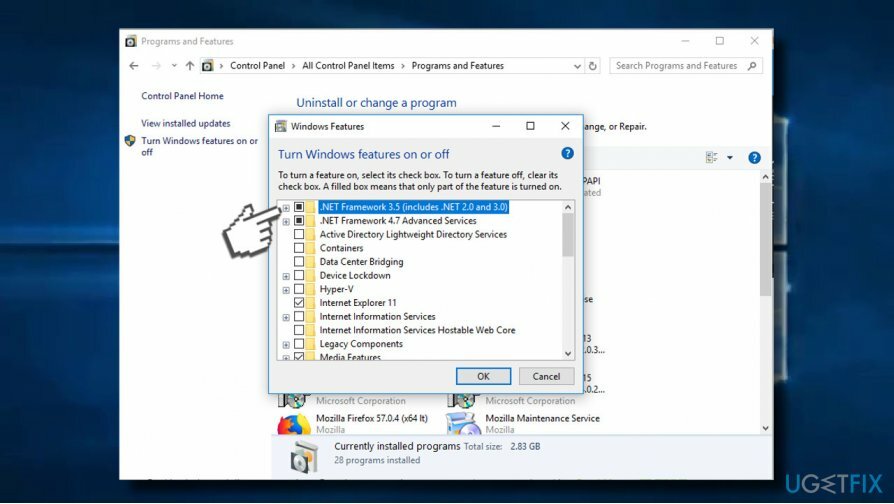
Poništite komponente Windows Update
Za popravak oštećenog sustava morate kupiti licenciranu verziju Reimage Reimage.
- Desni klik Windows tipka i odaberite Naredbeni redak (administrator).
- Ako se pojavi UAC, kliknite u redu nastaviti.
- Upisivanjem sljedećih naredbi zaustavit ćete usluge BITS, Windows Update, Cryptographic, MSI Installer. Ne zaboravite pritisnuti Unesi nakon svakog od njih:
neto stop bitovi
net stop wuauserv
neto stop appidsvc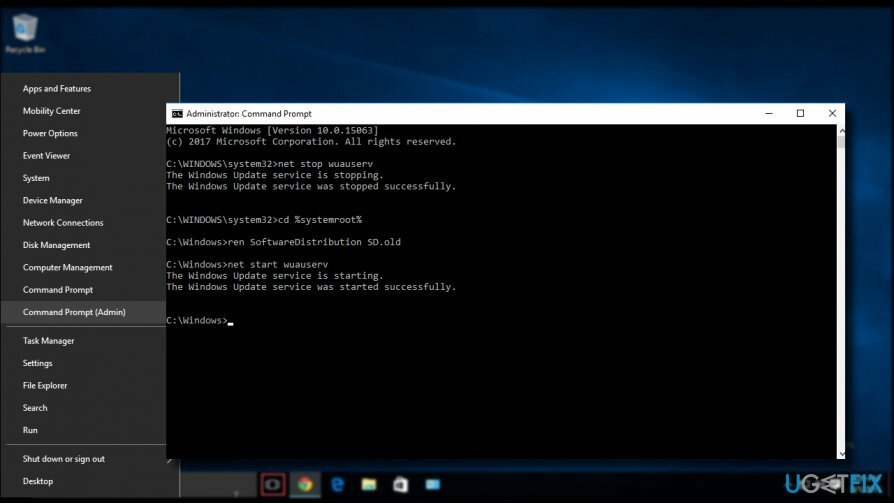
- Zatim upišite Del “%ALLUSERSPROFILE%\\Application Data\\Microsoft\\Network\\Downloader\\qmgr*.dat” naredba za brisanje qmgr*.dat datoteke.
- Kada završite, kopirajte i zalijepite cd /d %windir%\\system32 naredbu i pritisnite Enter da izvršite naredbu.
- Da biste ponovno registrirali datoteke BITS i Windows Update, morat ćete upisati sve dolje navedene naredbe (slijeđene Enter):
regsvr32.exe atl.dll
regsvr32.exe urlmon.dll
regsvr32.exe mshtml.dll
regsvr32.exe shdocvw.dll
regsvr32.exe browseui.dll
regsvr32.exe jscript.dll
regsvr32.exe vbscript.dll
regsvr32.exe scrrun.dll
regsvr32.exe msxml.dll
regsvr32.exe msxml3.dll
regsvr32.exe msxml6.dll
regsvr32.exe actxprxy.dll
regsvr32.exe softpub.dll
regsvr32.exe wintrust.dll
regsvr32.exe dssenh.dll
regsvr32.exe rsaenh.dll
regsvr32.exe gpkcsp.dll
regsvr32.exe sccbase.dll
regsvr32.exe slbcsp.dll
regsvr32.exe cryptdlg.dll
regsvr32.exe oleaut32.dll
regsvr32.exe ole32.dll
regsvr32.exe shell32.dll
regsvr32.exe initpki.dll
regsvr32.exe wuapi.dll
regsvr32.exe wuaueng.dll
regsvr32.exe wuaueng1.dll
regsvr32.exe wucltui.dll
regsvr32.exe wups.dll
regsvr32.exe wups2.dll
regsvr32.exe wuweb.dll
regsvr32.exe qmgr.dll
regsvr32.exe qmgrprxy.dll
regsvr32.exe wucltux.dll
regsvr32.exe muweb.dll
regsvr32.exe wuwebv.dll - Za resetiranje Winsocka upišite netsh winsock reset i netsh winhttp reset proxy naredbe. Pritisnite Unesi nakon svake od njih kao i obično.
- Konačno, ponovno pokrenite usluge BITS, Windows Update, Cryptographic, MSI Installer unosom sljedećih naredbi nakon kojih svaka slijedi Enter:
neto startni bitovi
net start wuauserv
neto početak appidsvc
neto početak cryptsvc - Ponovno pokrenite računalo.
Automatski popravite svoje greške
Tim ugetfix.com pokušava dati sve od sebe kako bi pomogao korisnicima da pronađu najbolja rješenja za uklanjanje svojih pogrešaka. Ako se ne želite boriti s tehnikama ručnih popravaka, upotrijebite automatski softver. Svi preporučeni proizvodi testirani su i odobreni od strane naših stručnjaka. Alati koje možete koristiti za ispravljanje pogreške navedeni su u nastavku:
Ponuda
Učini to sada!
Preuzmite popravakSreća
Jamčiti
Učini to sada!
Preuzmite popravakSreća
Jamčiti
Ako niste uspjeli ispraviti pogrešku pomoću Reimagea, obratite se našem timu za podršku za pomoć. Molimo vas da nam kažete sve detalje za koje mislite da bismo trebali znati o vašem problemu.
Ovaj patentirani proces popravka koristi bazu podataka od 25 milijuna komponenti koje mogu zamijeniti bilo koju oštećenu ili nedostajuću datoteku na računalu korisnika.
Za popravak oštećenog sustava morate kupiti licenciranu verziju Reimage alat za uklanjanje zlonamjernog softvera.

Pristupite geo-ograničenom videosadržaju putem VPN-a
Privatni pristup internetu je VPN koji može spriječiti vašeg davatelja internetskih usluga, vlada, i trećim stranama od praćenja vašeg online i omogućuju vam da ostanete potpuno anonimni. Softver nudi namjenske poslužitelje za torrenting i streaming, osiguravajući optimalne performanse i ne usporavajući vas. Također možete zaobići geo-ograničenja i gledati usluge kao što su Netflix, BBC, Disney+ i druge popularne streaming usluge bez ograničenja, bez obzira na to gdje se nalazite.
Ne plaćajte autore ransomwarea - koristite alternativne opcije oporavka podataka
Napadi zlonamjernog softvera, posebice ransomware, daleko su najveća opasnost za vaše slike, videozapise, poslovne ili školske datoteke. Budući da kibernetički kriminalci koriste robustan algoritam za šifriranje za zaključavanje podataka, on se više ne može koristiti dok se ne plati otkupnina u bitcoinima. Umjesto da plaćate hakerima, trebali biste prvo pokušati koristiti alternativu oporavak metode koje bi vam mogle pomoći da dohvatite barem dio izgubljenih podataka. Inače biste također mogli izgubiti novac, zajedno s datotekama. Jedan od najboljih alata koji bi mogao vratiti barem neke od šifriranih datoteka - Data Recovery Pro.
Čitajte na drugim jezicima
• Español
• polski
• Lietuvių